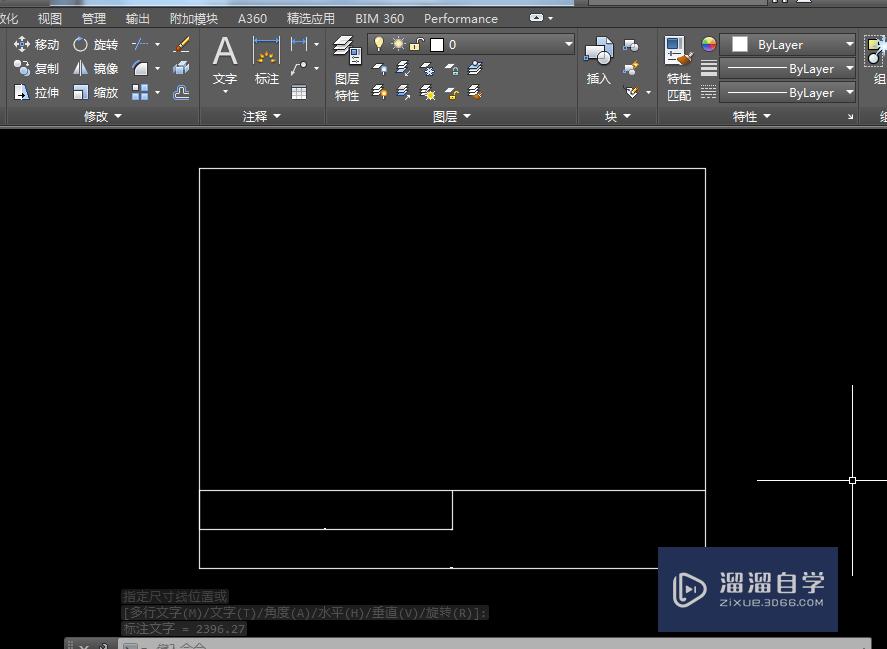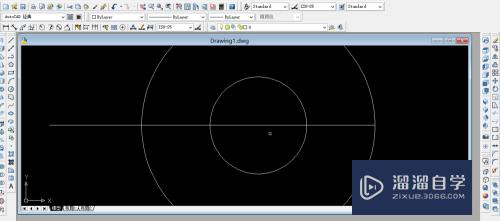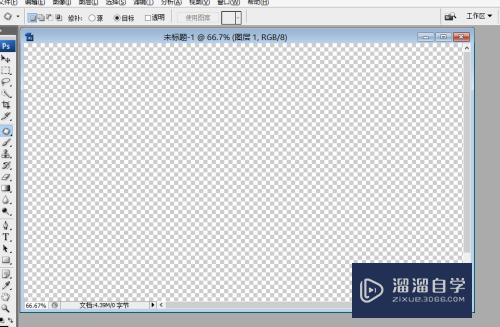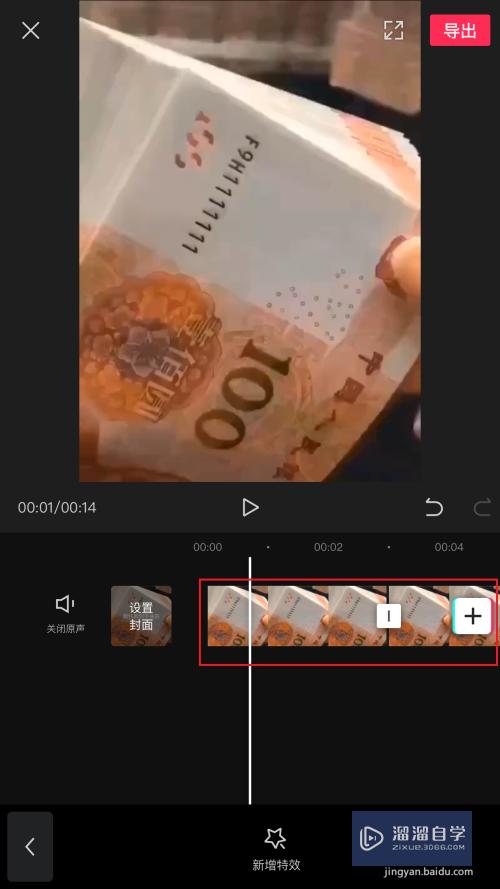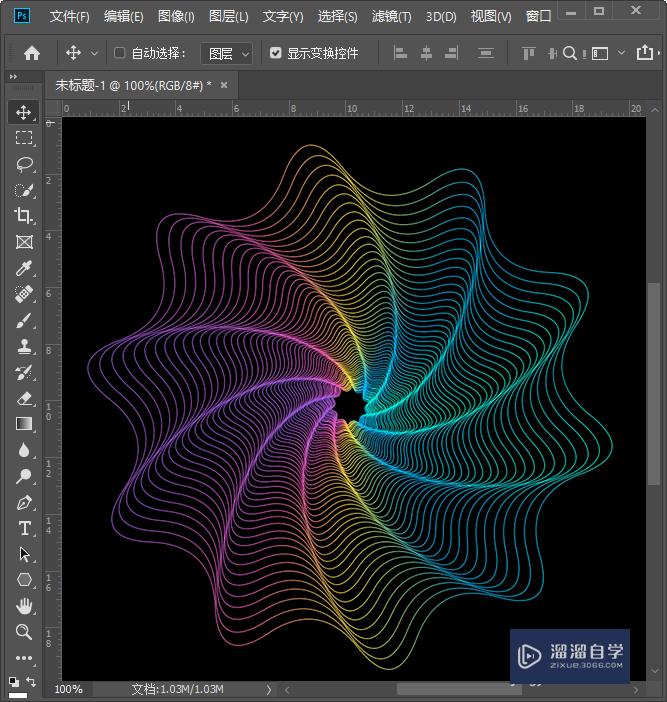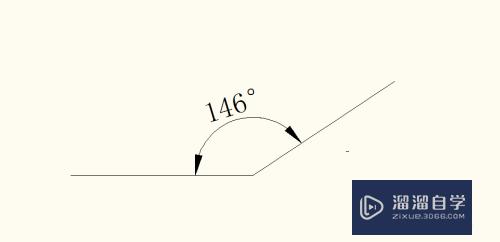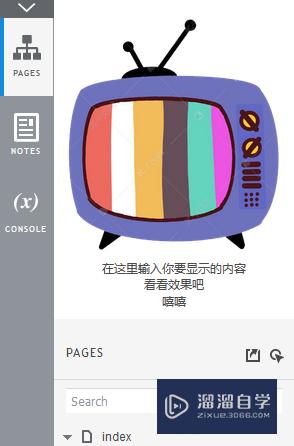Excel表格怎么做加法运算(excel表格怎么做加法运算公式)优质
当我们运用Excel整理很多数据的时候。涉及到需要把一些数据进行整合的时候。是比较麻烦的。今天我们就一起来看一下。怎么用Excel表格做加法。
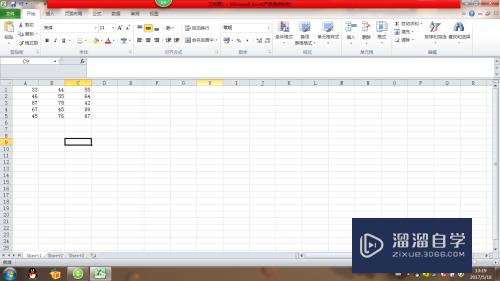
工具/软件
硬件型号:神舟(HASEE)战神Z7-DA7NP
系统版本:Windows7
所需软件:Excel2010
方法/步骤
第1步
打开电脑上的excel,可以直接找一个有数据的表格。也可以自己输入一些数字在里面。
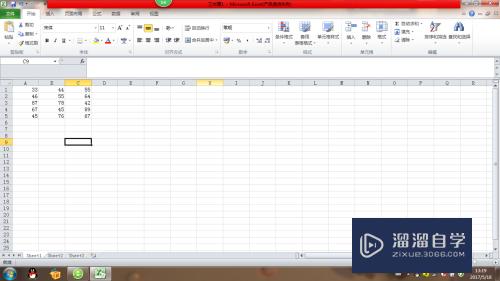
第2步
将鼠标定位到一排数字完了之后的空格里。输入等号。
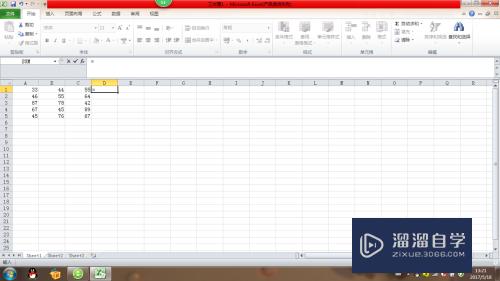
第3步
再用鼠标选中我们需要做加法的第一个数字。在选择一个加号。
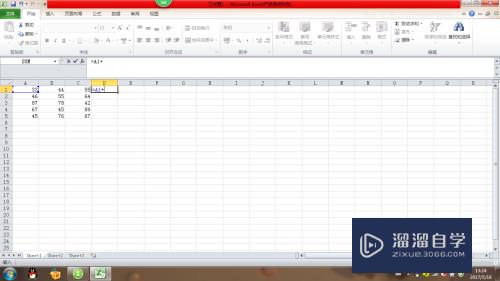
第4步
然后再把剩下的数字像前面那样循环。直到所有的数字都加完。然后敲击键盘上的enter键即可以得出所有数字加起来的和。
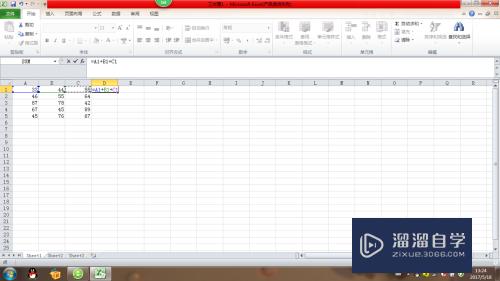
第5步
这个时候只要把鼠标放到算出来的那个数字的右下角。然后一直将鼠标往下拖动。就可以算出每一排数字的和了。
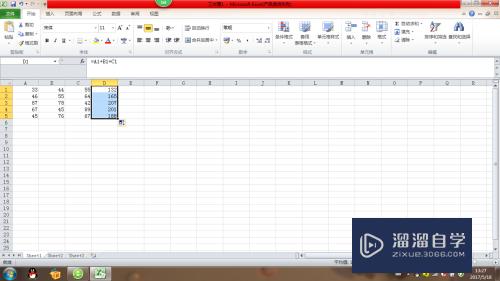
第6步
由于是根据公式算出来的。所以如果我们改变了前面的数字。那么这个时候后面的得数就会根据我们说所改变的进行变化。所以不用再去做一次公式计算。
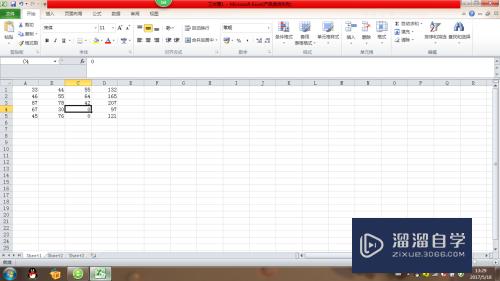
以上关于“Excel表格怎么做加法运算(excel表格怎么做加法运算公式)”的内容小渲今天就介绍到这里。希望这篇文章能够帮助到小伙伴们解决问题。如果觉得教程不详细的话。可以在本站搜索相关的教程学习哦!
更多精选教程文章推荐
以上是由资深渲染大师 小渲 整理编辑的,如果觉得对你有帮助,可以收藏或分享给身边的人
本文标题:Excel表格怎么做加法运算(excel表格怎么做加法运算公式)
本文地址:http://www.hszkedu.com/64395.html ,转载请注明来源:云渲染教程网
友情提示:本站内容均为网友发布,并不代表本站立场,如果本站的信息无意侵犯了您的版权,请联系我们及时处理,分享目的仅供大家学习与参考,不代表云渲染农场的立场!
本文地址:http://www.hszkedu.com/64395.html ,转载请注明来源:云渲染教程网
友情提示:本站内容均为网友发布,并不代表本站立场,如果本站的信息无意侵犯了您的版权,请联系我们及时处理,分享目的仅供大家学习与参考,不代表云渲染农场的立场!